Samsung GT-S7230E User Manual [no]
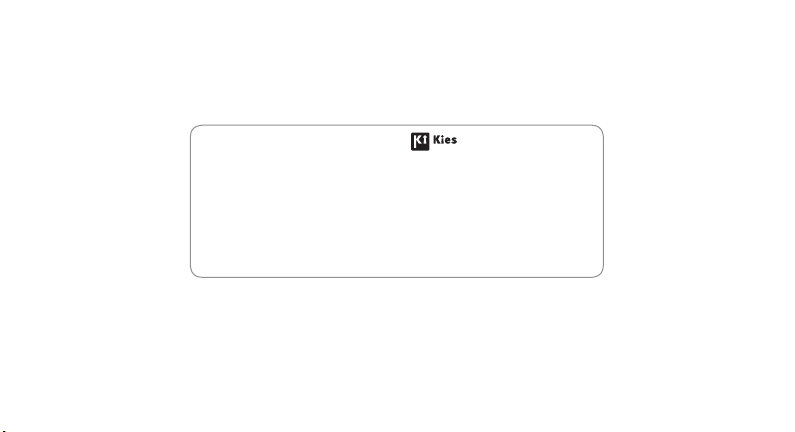
Noen av beskrivelsene i denne veiledningen kan avvike fra telefonen din, avhengig av installert programvare eller mobiloperatør.
Installasjon av Kies (PC Sync)
Last ned den seneste versjonen av Kies fra Samsungs hjemmeside 1.
(www.samsungmobile.com) og installer det i din PC.
→
I menymodus velger du 2. Innstillinger
Samsung Kies.
Med en PC-datakabel kobles telefonen til din PC.3.
Se Kies hjelp for mer informasjon.
Trenger du hjelp eller har spørsmål, henviser vi til http://www.samsung.no.
Klikk inn på “Support”=>”Ofte stilte spørsmål” eller søk ved hjelp av modellnummer
Alternativt, ring vår kundesupport Tel: 815-56 480
www.samsungmobile.com
Tilkoblinger → USB →
Printed in Korea
Code No.:GH68-31659A
Norwegian. 11/2010. Rev. 1.1
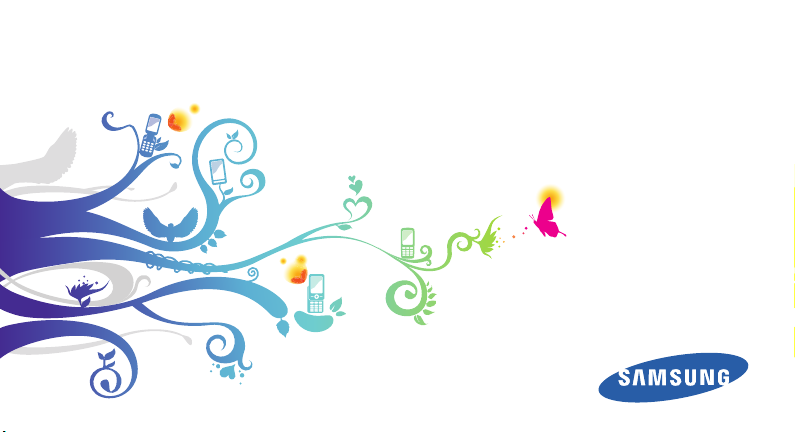
GT-S7230E
Brukerhåndbok
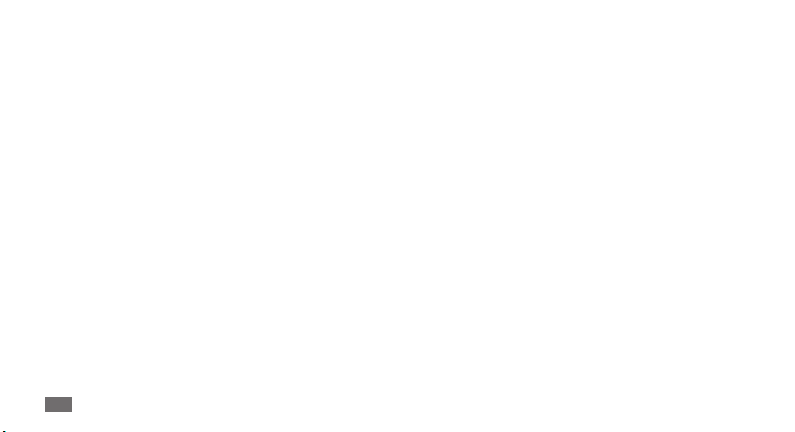
Bruk av denne
veiledningen
Takk for at du kjøpte denne Samsung mobiltelefonen. Denne
telefonen kommer til å gi deg mobil kommunikasjon og
underholdning på høyt nivå basert på Samsungs utmerkede
teknologi og høye standarder.
Denne brukerveiledningen har blitt laget spesielt for å lede deg
gjennom funksjonene i telefonen.
Les dette først!
Les forholdsreglene og veiledningen grundig før du bruker •
telefonen for å sikre trygg og riktig bruk.
Beskrivelsene i denne veiledningen er basert på
•
standardinnstillingene for telefonen.
Bilder og skjermbilder brukt i denne bruksanvisningen kan
•
variere i utseende fra det faktiske produktet.
Bruk av denne veiledningen
2
•
Innholdet i denne bruksanvisningen kan variere fra produktet
eller programvaren levert av mobiloperatører, og kan endres
uten varsel. Se www.samsungmobile.com for den siste
versjonen av bruksanvisningen.
•
Tilgjengelige funksjoner og ytterligere tjenester kan variere
etter telefon, programvare og mobiloperatør.
Formatering og levering av denne bruksanvisningen er basert
•
Bada operativsystemer og kan variere avhengig av brukerens
operativsystem.
Programmene og funksjonene kan variere etter land, region •
eller maskinvarespesikasjoner. Samsung er ikke ansvarlig for
ytelsesproblemer forårsaket av tredjeparts programmer.
Samsung er ikke ansvarlig for ytelsesproblemer eller •
problemer med inkompatibilitet på grunn av brukerens
redigeringer av registerinnstillinger.
Du kan oppgradere mobiltelefonens programvare ved å •
besøke www.samsungmobile.com.
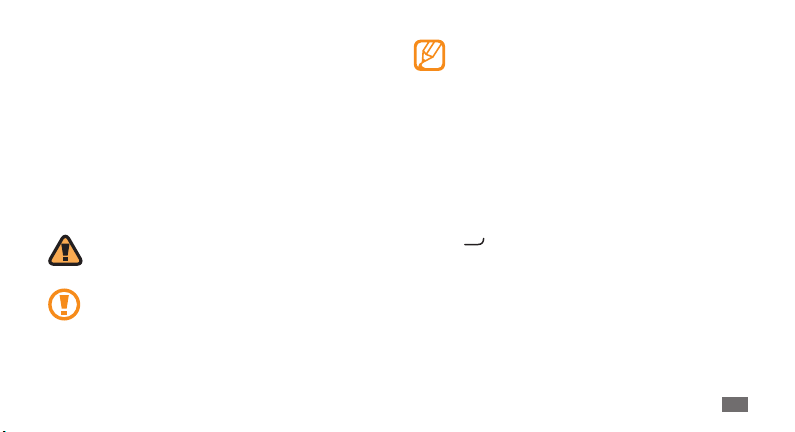
Lydkilder, bakgrunnsbilder og bilder som leveres med enheten
•
er lisensiert for begrenset bruk mellom Samsung og deres
respektive eiere. Det er brudd på opphavsrettslover å trekke ut
og bruke disse materialene for kommersielle eller andre formål.
Samsung er ikke ansvarlig for slike brudd på opphavsrettslover
av brukeren.
•
Ta vare på denne veiledningen for fremtidig referanse.
Ikoner
Før du starter, bør du gjøre deg kjent med ikonene som brukes i
denne brukerhåndboken:
Advarsel – situasjoner som kan forårsake skade på deg
selv eller andre
Forsiktig – situasjoner som kan forårsake skade på
apparatet eller annet utstyr
Merknad – merknader, tips for bruk eller
tilleggsinformasjon
Se – sider med relatert informasjon, for eksempel:
►
► s. 12 (tilsvarer "se side 12")
→
Etterfulgt av – rekkefølgen til alternativer eller menyer
du må velge for å utføre en handling, for eksempel:
I menymodus velger du Meldinger
(representerer Meldinger, etterfulgt av Opprett)
Hakeparenteser – taster på apparatet, for eksempel:
[ ]
[
] (representerer Avslutt-tast)
→
Opprett
Bruk av denne veiledningen
3
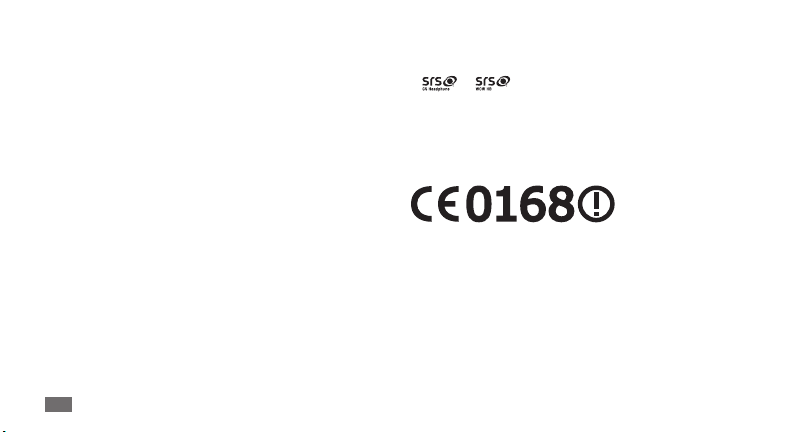
Copyright
Copyright © 2010 Samsung Electronics
Denne bruksanvisningen er beskyttet under internasjonale
opphavsrettslover.
Ingen deler av bruksanvisningen kan reproduseres, distribueres,
oversettes eller overføres på noen vis eller med noen midler,
elektroniske eller mekaniske, inkludert kopiering, opptak eller
lagring i informasjonslagrings- eller gjennningssystemer, uten
skriftlig forhåndsgodkjennelse fra Samsung Electronics.
Varemerker
SAMSUNG og SAMSUNG-logoen er registerte varemerker av •
Samsung Electronics.
Bluetooth
•
4
er et registrert varemerke som tilhører Bluetooth
®
SIG, Inc. over hele verden.
Oracle og Java er registrerte varemerker av Oracle og/eller •
tilknyttede partnere. Andre navn kan være varemerker for sine
respektive eiere.
Windows Media Player•
Microsoft Corporation.
Bruk av denne veiledningen
er et registrert varemerke som tilhører
®
Wi-Fi•®, Wi-Fi CERTIFIED-logoen og Wi-Fi-logoen er registrerte
varemerker som eies av Wi-Fi Alliance.
• og er varemerker som tilhører SRS Labs, Inc.
CS Headphone og WOW HD-teknologi er benyttet under lisens
fra SRS Labs, Inc.
•
Alle andre varemerker og opphavsrettigheter er eiendommen
til de respektive eierne.
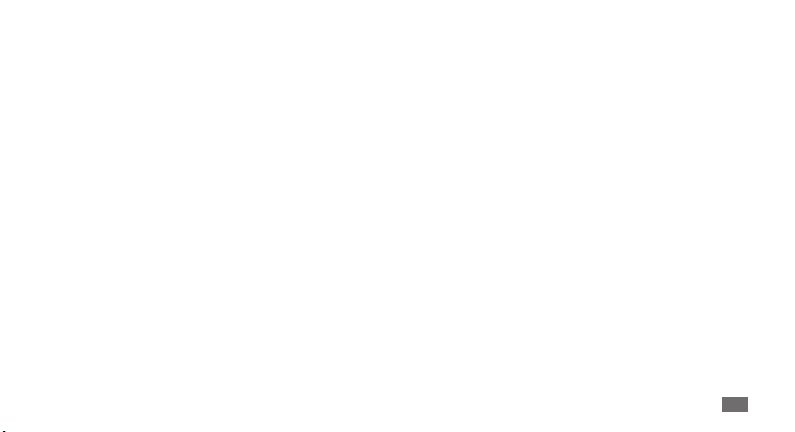
Innhold
Montere ...................................................... 8
Pakke ut ...................................................................... 8
Sett inn SIM- eller USIM-kortet og batteriet ...... 8
Lade batteriet ......................................................... 10
Sette inn et minnekort (tilvalg) .......................... 12
Bruke et skinnetui ................................................. 13
Feste håndstroppen (tilvalg) .............................. 15
Komme i gang ......................................... 16
Slå telefonen på og av .......................................... 16
Gjør deg kjent med telefonen ............................ 17
Bruke berøringsskjermen ................................... 20
Låse eller låse opp berøringsskjermen og
tastene ..................................................................... 21
Åpne menyer .......................................................... 22
Starte og administrere programmer ................ 23
Bruke widgets ........................................................ 24
Kongurere telefonen .......................................... 24
Skrive inn tekst ...................................................... 28
Kommunikasjon ...................................... 31
Ringe ........................................................................ 31
Logger ...................................................................... 36
Meldinger ................................................................ 38
E-post ....................................................................... 43
Social Hub ............................................................... 46
IM .............................................................................. 46
Innhold
5
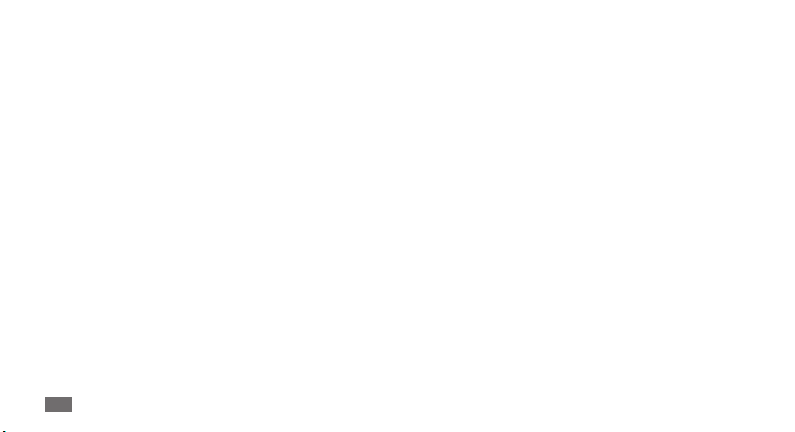
Underholdning ........................................ 47
Kamera ..................................................................... 47
Videospiller ............................................................. 54
Musikk ...................................................................... 55
FM-radio .................................................................. 59
Spill ........................................................................... 61
Personlig informasjon ........................... 63
Kontakter ................................................................ 63
Kalenderen ............................................................. 65
Oppgave .................................................................. 66
Notat ......................................................................... 67
Lydopptager ........................................................... 68
Innhold
6
Internett ................................................... 69
Internett .................................................................. 69
Samsung Apps ....................................................... 73
YouTube ................................................................... 74
Fellesskapssider ..................................................... 74
Tilkobling ................................................. 75
Bluetooth ................................................................ 75
Wi-Fi .......................................................................... 78
Mobilt tilgangspunkt ........................................... 79
GPS ............................................................................ 80
PC-forbindelser ...................................................... 82
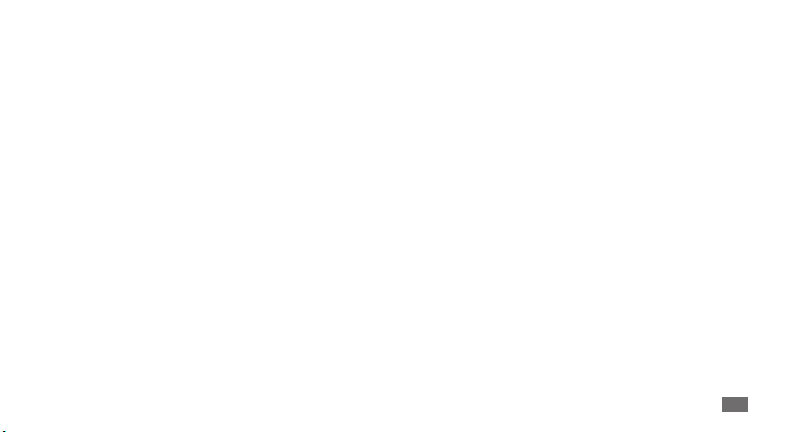
Verktøy ..................................................... 84
Klokke ...................................................................... 84
Kalkulator ................................................................ 85
Mine kontoer .......................................................... 85
Mine ler ................................................................. 86
Søk ............................................................................ 90
Innstillinger .............................................. 91
Åpne innstillingsmenyen .................................... 91
Oinemodus ......................................................... 91
Tilkoblinger ............................................................. 91
Lydproler ............................................................... 92
Skjerm og lys .......................................................... 92
Generelt ................................................................... 93
Dato og tid .............................................................. 93
Meny og widgeter ................................................. 94
Programmer ........................................................... 94
Sikkerhet ............................................................... 100
Minne ..................................................................... 101
Nullstill ................................................................... 101
Om telefon ............................................................ 101
Programvareoppdatering ................................. 101
SIM-programmer ................................................. 102
Feilsøking ............................................... 103
Forholdsregler ....................................... 108
Indeks ...................................................... 117
Innhold
7

Montere
Pakke ut
Kontroller at produktesken inneholder følgende:
•
Mobiltelefon
Batteri•
Reiselader (lader)•
Skinnetui•
Brukerhåndbok•
Bruk bare Samsung-godkjent programvare. Piratversjoner
eller ulovlig programvare kan forårsake skader eller
funksjonsfeil som ikke dekkes av produsentens garanti.
Montere
8
Utstyret som leveres med enheten kan variere avhengig •
av programvaren og ekstrautstyret som er tilgjengelig i
din region eller som tilbys av mobiloperatøren.
Diverse ekstrautstyr er tilgjengelig hos din lokale
•
Samsung-forhandler.
Tilbehør som medfølger fungerer best for telefonen.
•
Det er ikke sikkert at annet tilbehør enn det som •
medfølger er kompatibelt med telefonen.
Sett inn SIM- eller USIM-kortet og
batteriet
Når du abonnerer på en mobiltjeneste, mottar du et SIMkort med abonnementsinformasjon, for eksempel personlig
identikasjonsnummer (PIN) og ekstratjenester. For UMTS- eller
HSDPA-tjenester kan du kjøpe et USIM-kort (Universal Subscriber
Identity Module).
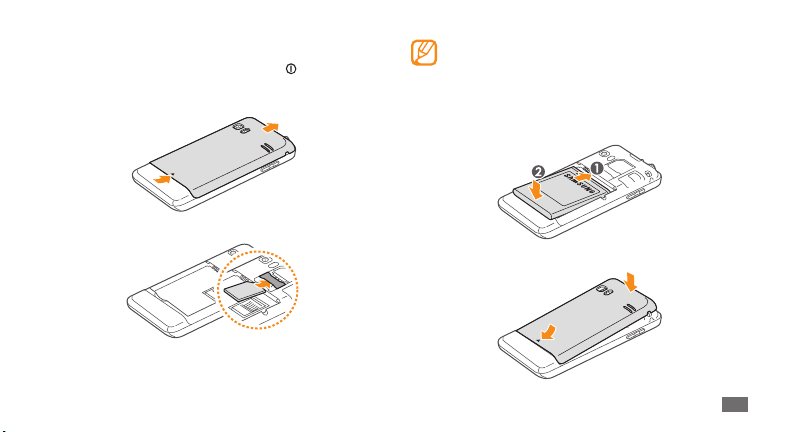
Slik setter du inn SIM- eller USIM-kortet og batteriet:
Hvis telefonen er på, trykker og holder du [
1
for å slå den av.
Fjern bakdekselet.
2
Sett inn SIM-eller USIM-kortet.
3
] og velger Ja
Plasser SIM- eller USIM-kortet i telefonen med den •
gullfargede kontaktaten vendt ned.
Hvis du ikke setter inn et SIM- eller USIM-kort, kan du
•
bare bruke tjenester som ikke er avhengig av mobilnett
og enkelte menyer.
Sett på batteriet.
4
Sett bakdekselet på plass igjen.
5
Montere
9
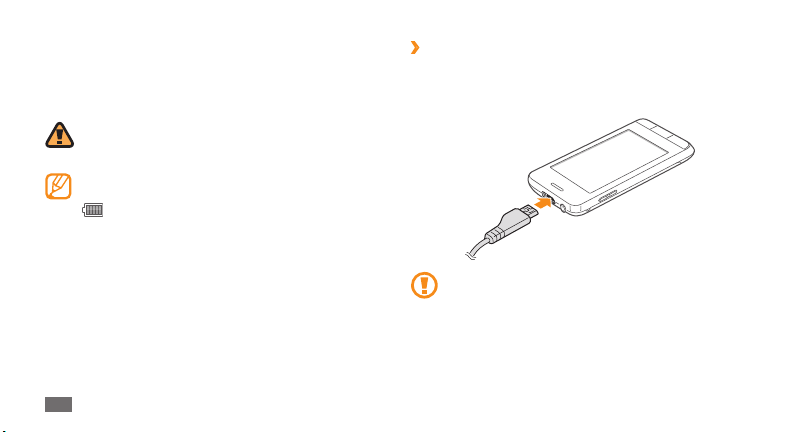
Lade batteriet
Før du bruker telefonen for første gang, må du lade opp batteriet.
Du kan lade telefonen med den medfølgende reiseadapteren
eller ved å koble telefonen til en PC med en PC-datakabel.
Bruk bare Samsung-godkjente ladere og kabler.
Uautoriserte ladere og kabler kan forårsake at batterier
eksploderer eller skader telefonen.
Når batteriet er svakt, gir telefonen fra seg en varsellyd
og viser en melding om at batteriet er svakt. Batteriikonet
vil også være tomt og blinke. Hvis batteriet blir for
svakt, slås telefonen av automatisk. Lad opp batteriet, slik
at du kan fortsette å bruke telefonen.
Montere
10
Lade med reiseadapteren
›
Åpne dekselet til erfunksjonskontakten øverst på telefonen.
1
Koble den lille enden av reiseladeren til
2
erfunksjonskontakten.
Dersom reiseladeren er koblet til på feil måte, kan dette
skade telefonen. Eventuelle skader etter feilbruk dekkes
ikke av garantien.
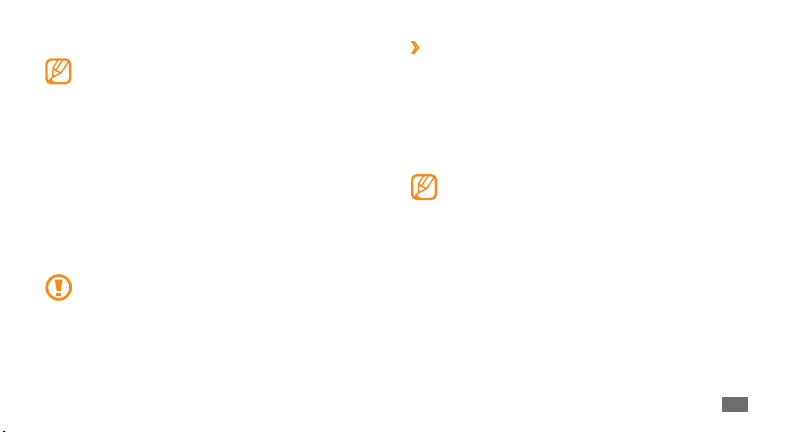
Koble den store enden av reiseladeren til en stikkontakt.
3
Du kan bruke telefonen mens den lader, men det kan ta •
lenger tid å lade batteriet helt opp.
Under lading av telefonen kan ustabil strømtilførsel føre
•
til at berøringsskjermen ikke fungerer riktig. Hvis dette
skjer, koble laderen fra telefonen.
Mens telefonen lader, kan den bli varmere. Dette er
•
normalt, og skal ikke påvirke telefonens levetid eller
ytelse.
Hvis telefonen ikke lader ordentlig, må du ta med
•
telefonen og laderen til et Samsung servicesenter.
Når batteriet er fullt oppladet (batteriikonet beveger seg
4
ikke lenger), kobler du reiseladeren fra telefonen og så fra
stikkontakten.
Ikke ern batteriet før du erner reiseadapteren. Hvis du
gjør dette, kan det skade telefonen.
Lade med PC-datakabel
›
Før du lader må du forsikre deg om at PC-en er slått på.
Åpne dekselet til erfunksjonskontakten øverst på telefonen.
1
Koble en ende (mikro-USB) av PC-datakabelen inn i
2
erfunksjonskontakten.
Koble den andre enden av PC-datakabelen inn i USB-porten
3
på en PC.
Avhengig av hvilken type PC-datakabel du bruker, kan det
ta litt tid før ladingen begynner.
Når batteriet er fullt oppladet (batteriikonet beveger seg
4
ikke lenger), kobler du PC-datakabelen fra telefonen og så
fra PC-en.
Montere
11
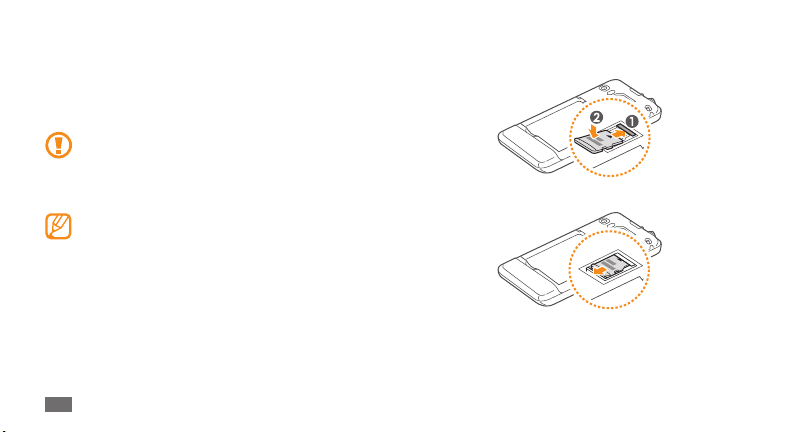
Sette inn et minnekort (tilvalg)
Hvis du vil lagre ere multimedieler, må du sette inn et
minnekort. Telefonen kan bruke microSD
minnekort med maksimumskapasitet på 16 GB (avhengig av
produsent og type minnekort).
Samsung bruker godkjente bransjestandarder for
minnekort, men det kan være noen merker som ikke er
fullt kompatible med telefonen. Bruk av ukompatible
minnekort kan skade telefonen eller minnekortet og kan
ødelegge data som er lagret på kortet.
Telefonen støtter bare FAT lstruktur for minnekort. H vis •
du setter inn et kort som er formatert med en annen
lstruktur, spør telefonen deg om du vil reformatere
minnekortet.
Hyppig skriving og sletting av data forkorter levetiden
•
til minnekort.
Montere
12
- eller microSDHC™-
™
Fjern bakdekselet og batteriet.
1
Sett inn et minnekort.
2
Lås minnekortet på plass.
3
Sett på batteriet og bakdekselet.
4
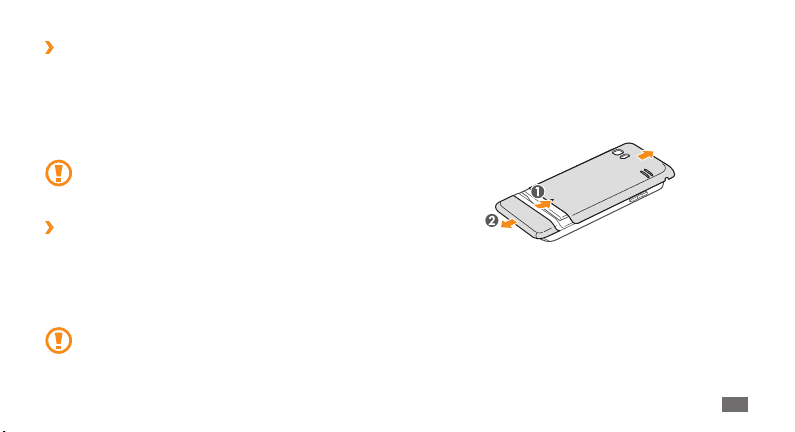
Fjerne minnekortet
›
Forsikre deg om at telefonen ikke bruker minnekortet i
1
øyeblikket.
Fjern bakdekselet og batteriet.
2
Fjern minnekortet.
3
Sett på batteriet og bakdekselet.
4
Ikke ta ut et minnekort mens telefonen overfører eller
leser/lagrer informasjon, siden dette kan føre til tap av
data og/eller skade på minnekortet eller telefonen.
Formatere minnekortet
›
Formatering av minnekortet på en PC kan gjøre at det ikke blir
kompatibelt med telefonen. Formater bare minnekortet på
telefonen.
I menymodus velger du Innstillinger → Minne →
Minnekortdetaljer
Før du formaterer minnekortet må du huske å ta
sikkerhetskopi av alle viktige data som er lagret på
telefonen. Produsentens garanti dekker ikke tap av data
som stammer fra brukerens handlinger.
→
Formater → Ja.
Bruke et skinnetui
Du kan skifte ut den nedre dekselet med det medfølgende
skinnetuiet for å beskytte telefonens berøringsskjerm.
For å feste skinnetuiet,
Fjern bakdekselet og ern deretter det nedre dekselet.
1
Montere
13
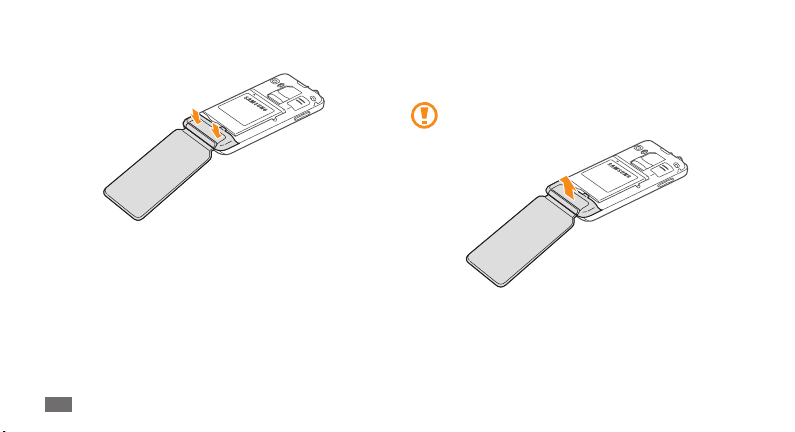
Fest det medfølgende skinnetuiet og trykk etuifestet ned til
2
det klikker.
Sett bakdekselet på plass igjen.
3
Montere
14
For å erne skinnetuiet,
Fjern bakdekselet.
1
Trekk etuifestet som vist under.
2
Ikke trekk i skinnetuiet ved å holde ippdelen av det,
ettersom dette kan skade etuiet.
Sett på plass det nedre dekselet og bakdekselet.
3
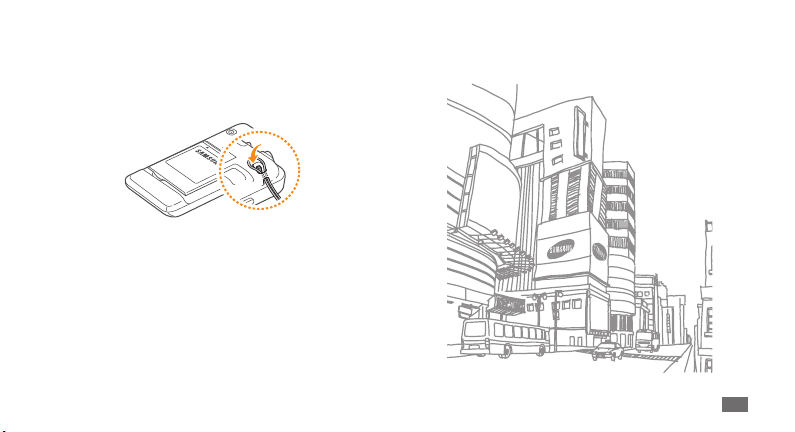
Feste håndstroppen (tilvalg)
Fjern bakdekselet.
1
Skyv en håndstropp gjennom håndstroppsporet og fest det
2
gjennom den lille tappen.
Sett bakdekselet på plass igjen.
3
Montere
15
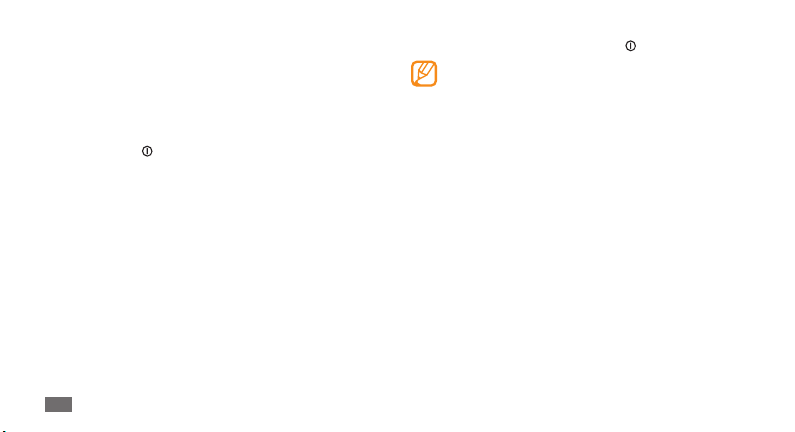
Komme i gang
Slå telefonen på og av
For å slå på telefonen,
Trykk og hold [
1
Angi PIN og velg
2
Velg språket du ønsker og velg
3
Velg tastaturspråk og velg
4
Velg hjemmetidssonen og velg
5
Still inn tid og dato og velg
6
Komme i gang
16
].
Utført (om nødvendig).
Neste.
Neste.
Neste.
Lagre.
For å slå av telefonen, trykk og hold inne [
Følg alle oppslåtte advarsler og instrukser fra osielt •
personale når du benner deg i områder der bruken
av trådløse enheter er begrenset, for eksempel y og
sykehus.
Hvis du kun skal bruke funksjoner som ikke er
•
avhengige av mobilnettet, slår du på ymodus.
I menymodus velger du Innstillinger
Oinemodus.
] og velg Ja.
→
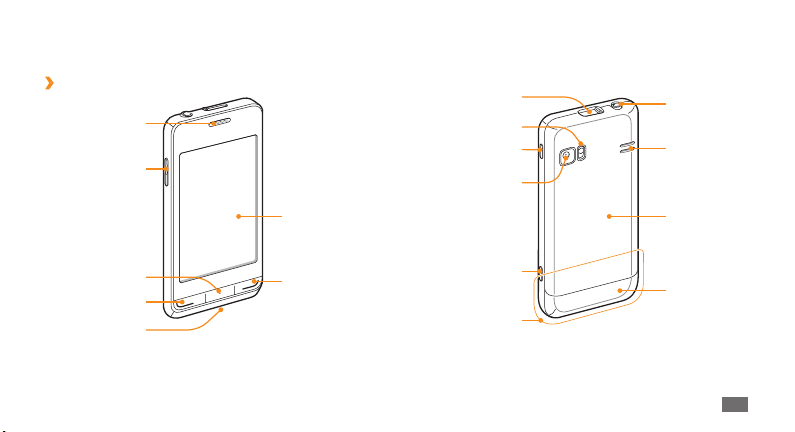
Gjør deg kjent med telefonen
Telefonoppsett
›
Høyttaler
Volumtast
Flerfunksjonskontakt
Fotolys
Av/På/ Låsetast
Kameralinse
Headsettplugg
(3.5 mm)
Ekstern høyttaler
Menytast
Ringetast
Mikrofon
Berøringsskjerm
Avslutt-tast
Kameratast
Innvendig antenne
Bakdeksel
Nedre deksel
Komme i gang
17
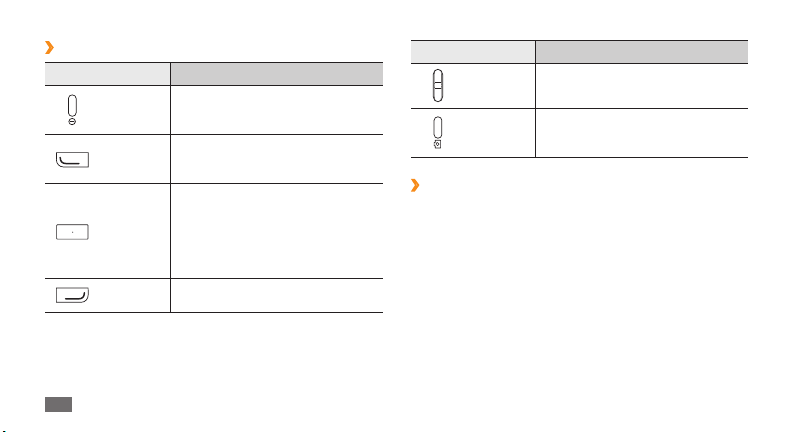
Taster
›
Tast Funksjon
Slår telefonen på eller av (trykk
og hold); Låser eller låser opp
berøringsskjermen og tastene.
Ringer ut eller besvarer et anrop.
I hvilemodus: henter logger over
anrop og meldinger.
Åpner menymodus; Starter
oppgavebehandling for å se alle
aktive programmer (trykk og hold);
I hvilemodus eller mens du bruker
et program: Åpner Søk (trykk to
ganger).
Avslutter en samtale; I menymodus:
Går tilbake til hvilemodus.
Komme i gang
18
Av/På/
Låsetast
Ringe
Meny
Avslutt
Tast Funksjon
Volum Justerer telefonvolumet.
Kamera
Hvileskjerm
›
Når telefonen er i hvilemodus, får du se hvileskjermen. Fra
hvileskjermen kan du se telefonens status og åpne programmer.
Hvileskjermen har noen standardpaneler, og du kan legge til nye
paneler til hvileskjermen. ► s. 25
Bla til venstre eller høyre til et panel i hvileskjermen. Du kan også
velge en prikk øverst på skjermen for å gå til korresponderende
panel på hvileskjermen direkte.
I hvilemodus: slår på kameraet.
I kameramodus: Tar et bilde eller
spiller inn en video.
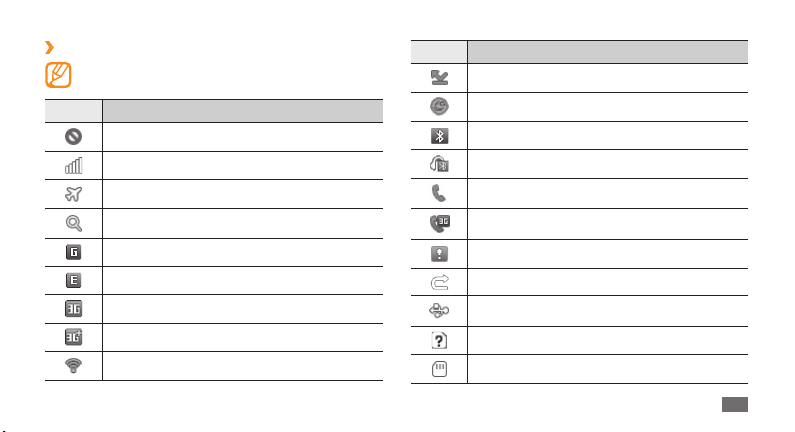
Indikatorikoner
›
Ikonene som vises på skjermen kan variere avhengig av
region eller tjenesteleverandør.
Ikon Denisjon
Ikke signal
Signalstyrke
Oinemodus aktivert
Nettverkssøk
GPRS-nett tilkoblet
EDGE-nett tilkoblet
UMTS-nett tilkoblet
HSDPA-nett tilkoblet
WLAN tilkoblet
Ikon Denisjon
Anrop ubesvart
Synkronisert med en nettserver
Bluetooth aktivert
Bluetooth-håndfrisett for bil eller headsett tilkoblet
Talesamtale pågår
Videosamtale pågår
SOS-meldingsfunksjonen er aktivert
Viderekobling aktivert
Synkroniserer med PC
Ingen SIM- eller USIM-kort
Minnekort satt inn
Komme i gang
19
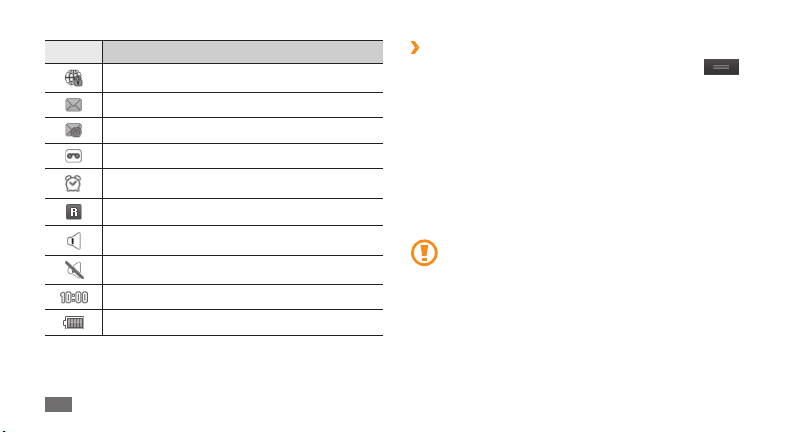
Ikon Denisjon
Koblet til en sikker webside
Ny SMS- eller MMS-melding
Ny e-postmelding
Ny telefonsvarermelding
Alarm aktivert
Roaming (utenfor vanlig dekning)
Normal prol aktivert
Stille prol aktivert
Aktuell tid
Batterinivå
Komme i gang
20
Snarveipanel
›
I hvilemodus eller mens du bruker et program, velger du i
området med indikatorikonet for å åpne snarveipanelet.
Velg ikoner for å aktivere eller deaktivere WLAN- og Bluetoothfunksjoner. Du kan også slå på eller av telefonvolumet og hente
nye meldinger og varsler.
Bruke berøringsskjermen
Telefonens berøringsskjerm gjør det enkelt å velge objekter
eller utføre funksjoner. Lær grunnprinsippene ved bruk av
berøringsskjermen.
Ikke bruk skarpe redskaper for å unngå å lage riper på •
skjermen.
Ikke la berøringsskjermen komme i kontakt med andre
•
elektriske apparater. Statisk elektrisitet kan føre til
funksjonsfeil på skjermen.
Ikke la berøringsskjermen komme i kontakt med vann.
•
Fuktige forhold eller kontakt med vann kan føre til
funksjonsfeil på skjermen.
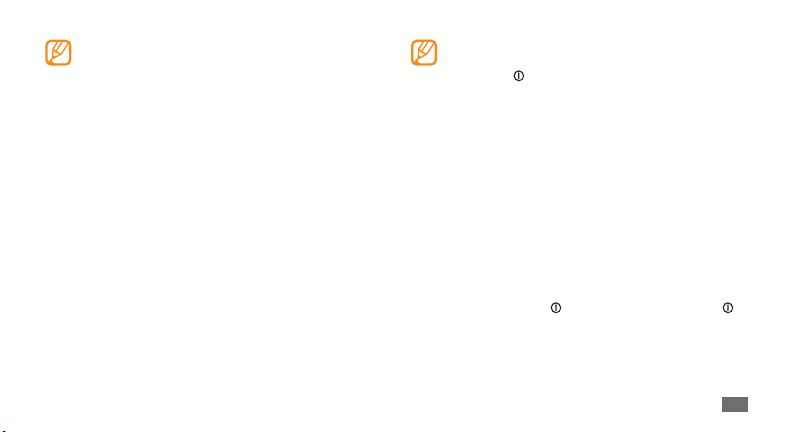
For optimal bruk av berøringsskjermen, erner du •
lmen som beskytter skjermen før du bruker telefonen.
Berøringsskjermen har et lag som registrerer elektriske
•
utladninger fra menneskekroppen. Du får best ytelse
ved å trykke lett på skjermen med ngertuppen.
Berøringsskjermen reagerer ikke på berøring av skarpe
redskaper, for eksempel styluser eller penner.
Kontroller berøringsskjermen med følgende handlinger:
•
Trykke: Trykk en gang med ngeren for å velge eller starte en
meny, et alternativ eller et program.
Trykke og holde: Trykk et objekt og hold det i mer enn 2
•
sekunder for å åpne popup-alternativlisten.
Dobbelttrykke: Trykk to ganger raskt med ngeren for å zoome
•
inn eller ut mens du ser på bilder eller nettsider.
Dra og slipp: Trykk og hold ngeren på et objekt, og dra
•
ngeren for å ytte objektet.
Områdezoom: Legg to ngre på skjermen og trekk dem fra
•
hverandre for å zoome inn eller klem dem sammen for å
zoome ut.
Telefonen slår av berøringsskjermen hvis du ikke bruker •
telefonen i en angitt periode. Du slår på skjermen ved å
trykke på [
Du kan også justere tidsinnstillingen for
•
bakgrunnslyset. I menymodus velger du Innstillinger
→
Noen lister har en indeks langs høyre side. Trykk en
•
bokstav for å hoppe til objekter som starter med den
bokstaven. Dra ngeren langs indeksen for å bla raskt
gjennom listen.
] eller menytasten.
Skjerm og lys → Tid for bakgrunnslys.
Låse eller låse opp berøringsskjermen
og tastene
Du kan låse berøringsskjermen og tastene for å unngå utilsiktet
telefonbruk.
Hvis du vil låse, trykker du [
eller menytasten og bla raskt i det grå vinduet med ngeren.
]. Du låser opp ved å trykke på [ ]
Komme i gang
21
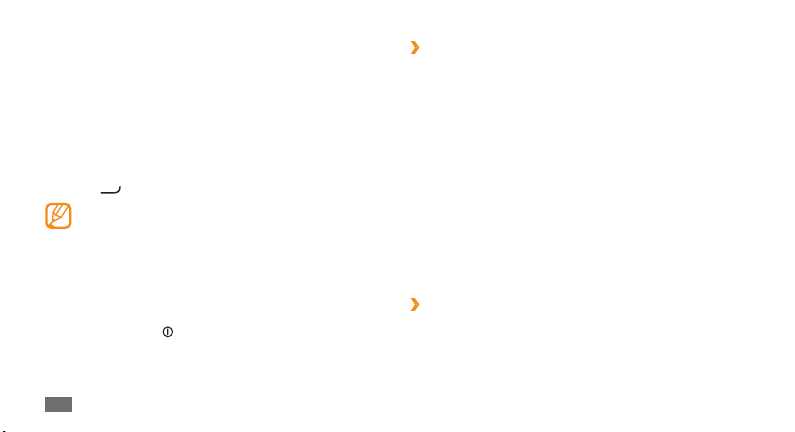
Åpne menyer
For å åpne telefonens menyer:
I hvilemodus trykker du menytasten for å åpne menymodus.
1
Bla til venstre eller høyre til en hovedmenyskjerm.
2
Du kan også velge en prikk øverst på skjermen for å gå til
korresponderende hovedmenyskjerm direkte.
Velg en meny eller et program.
3
Trykk [4 ] hvis du vil gå tilbake til hvilemodus.
Telefonen har en innebygd bevegelsessensor som •
oppdager retningen. Hvis du roterer telefonen mens
du bruker noen funksjoner, skifter grensesnittet
automatisk til landskapsvisning. Du angir at
grensesnittet skal beholde retningen når du roterer
telefonen ved å velge Innstillinger
Bevegelser
Når du bruker telefonen kan du ta et bilde av skjermen
•
ved å trykke [ ] og menytasten samtidig. Bildet blir
lagret i Mine ler
Komme i gang
22
→
Orientering → Endre retning.
→
Bilder.
→
Generelt →
Organisere programmer i menymodus
›
Du kan omorganisere programmene i menymodus ved å endre
rekkefølgen eller gruppere dem i kategorier som passer dine
preferanser og behov.
I hvilemodus trykker du menytasten for å åpne menymodus.
1
Velg 2 Endre i øvre venstre hjørne av skjermen.
Trykk og hold et programikon og dra det til den plasseringen
3
du vil.
Du kan ytte et programikon til en annen hovedmenyskjerm.
Du kan også endre de mest brukte programmene på den
nederste linjen. Flytt et program på den nederste linjen til en
hovedmenyskjerm, og ytt et program du ønsker å bruke i
hvilemodus rett til den nederste linjen.
Klart i øvre venstre hjørne av skjermen.
Velg
4
Legge til nye menyskjermer
›
I hvilemodus trykker du menytasten for å åpne menymodus.
1
Velg 2 Endre i øvre venstre hjørne av skjermen.
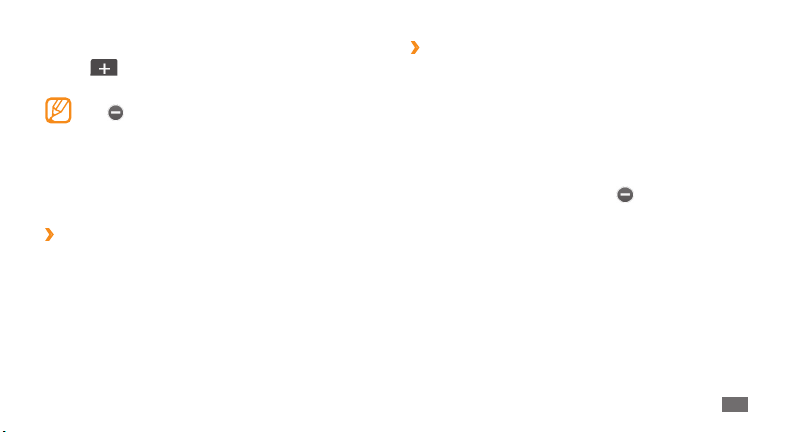
Vri telefonen til liggende stilling.
3
Velg 4 for å legge til en ny hovedmenyskjerm.
Du kan ha til opptil 10 skjermer.
Velg for å erne en skjerm fra hovedmenyen.
Vri telefonen til portrettstilling.
5
Velg 6 Klart i øvre venstre hjørne av skjermen.
Starte og administrere programmer
Starte ere programmer
›
Telefonen kan kjøre ere programmer samtidig, og dermed kan
du utføre ere oppgaver parallelt.
Hvis du vil starte ere programmer, trykker du menytasten for å
gå tilbake til hovedmenyen og velger et program du vil starte.
Bruke oppgavebehandling
›
Du kan administrere ere programmer med oppgavebehandling.
Starte oppgavebehandling
Trykk og hold inne menytasten. Ikoner for aktive
1
programmer vises.
Kontroller aktive programmer på følgende måte:
2
Du veksler mellom programmer ved å velge et program fra •
ikonene for aktive programmer.
• .
Du lukker et program ved å velge
• Avslutt
Du lukker alle aktive programmene ved å velge
alle progr.
Komme i gang
23
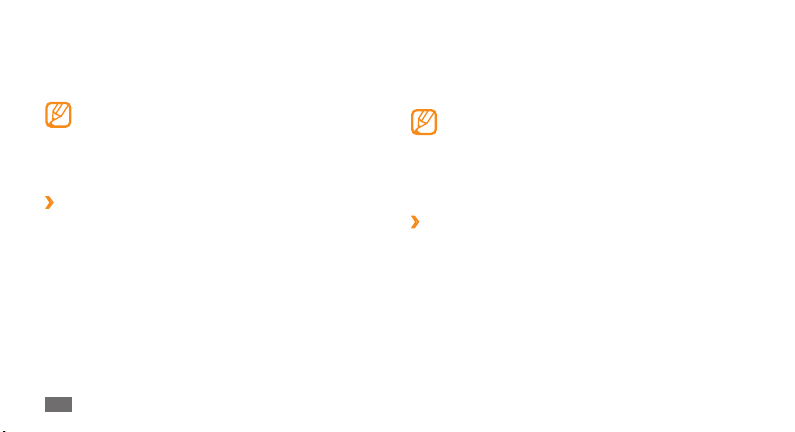
Bruke widgets
Widgets er små programmer som tilbyr praktiske funksjoner og
informasjon på hviledisplayet.
Noen av widgetene kobler til nettjenester. Hvis •
du bruker en nettbasert widget, kan det føre til
ekstrakostnader.
Hvilke widgeter som er tilgjengelige kan variere etter
•
region eller mobiloperatør.
Åpne widgetverktøylinjen
›
For å åpne widgetverktøylinjen og åpne widgets,
I hvilemodus velger du
1
for å åpne widgetverktøylinjen.
Les fraskrivelsen for widgeter og velg
2
Bla til venstre eller høyre på widgetverktøylinjen for å nne
3
widgeten du vil bruke.
Dra widgeten til hvileskjermen.
4
Komme i gang
24
Widget øverst til venstre på skjermen
Godta (om nødvendig).
Velg 5 Klart øverst til venstre på skjermen for å lukke
widgetverktøylinjen.
Du ytter widgeten tilbake til widgetverktøylinjen ved å dra
6
den til widgetverktøylinjen.
Du kan organisere hvert panel på hviledisplayet med
favorittwidgetene. Bla til venstre eller høyre til et panel
og plasser widgetene hvor som helst på skjermen. Du
ytter en widget på hvileskjermen ved å trykke og holde
widgeten til den gule rammen vises, og deretter plassere
den hvor som helst på skjermen.
Administrere nettbaserte widgeter
›
Du kan velge en widgetprol for å koble til nettjenester og se
nedlastede widgeter.
I menymodus velger du Innstillinger
Widget.
→
Meny og widgeter
Kongurere telefonen
Få mer ut av telefonen ved å kongurere den slik at den passer
med dine preferanser.
→

Legge til nye paneler til hviledisplayet
›
Du kan legge til nye paneler til hvileskjermen for å organisere
widgeter i henhold til preferanser og behov.
I hvilemodus velger du
1
Vri telefonen til liggende stilling.
2
Velg 3 for å legge til nye paneler til hvileskjermen.
Du kan ha til opptil 10 paneler.
Velg for å erne et panel fra hvileskjermen.
Vri telefonen til portrettstilling.
4
Velg 5 Klart i øvre venstre hjørne av skjermen.
Still inn aktuell tid og dato
›
I menymodus velger du 1 Innstillinger → Dato og tid.
Velg alternativet for tidssonen og en tidssone.
2
Tast inn gjeldende klokkeslett og dato, og angi aktuelt
3
klokkeslett og dato.
Tilbake.
Velg
4
Widget øverst til venstre på skjermen.
Justerer volumet for tastelydene
›
I hvilemodus trykker du volumtasten opp eller ned.
1
Juster tastetonevolumet ved å trykke på volumtasten eller
2
dra glidebryteren.
Bytte til stille prol
›
Du slår av og på lyden på telefonen ved å gjøre ett av følgende:
• Tastatur og deretter trykk og hold
I menymodus velger du
.
inne
Åpne snarveipanelet fra toppen av skjermen og velg
• Stille.
Kongurere en lydprol
›
Du kan endre telefonlydene ved å tilpasse den gjeldende
lydprolen eller bytte til en annen lydprol. For å kongurere
en prol:
I menymodus velger du
1
Velg prolen du bruker.
2
Innstillinger → Lydproler.
Komme i gang
25
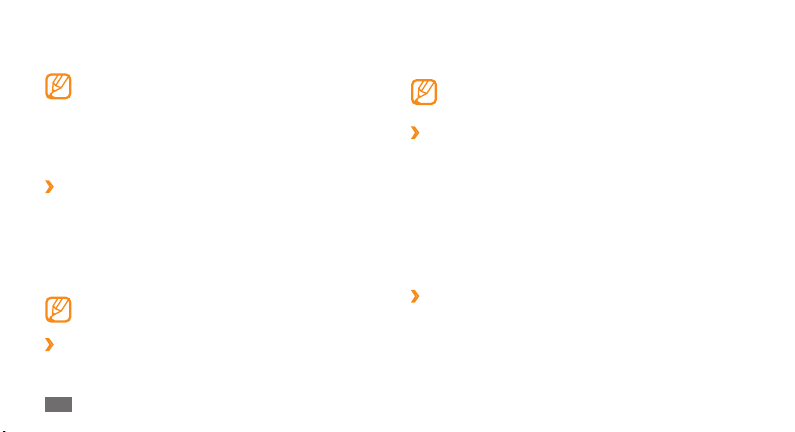
Tilpass lydalternativer for innkommende samtaler,
3
innkommende meldinger og andre telefonlyder. ► s. 92
Tilgjengelige lydalternativer kan variere avhengig av den
valgte prolen.
Angi.
Velg
4
Du bytter til en annen prol ved å merke av i ruten ved siden av
prolen og deretter velge Angi.
Velge et bakgrunnsbilde til hviledisplayet
›
I menymodus velger du 1 Innstillinger → Skjerm og lys →
Bakgrunnsbilde.
Velg et bilde.
2
Du velger et bilde fra en bildemappe ved å velge mappen.
Angi → Angi.
Velg
3
Samsung er ikke ansvarlig for eventuell bruk av standardbilder eller bakgrunnsbilder som medfølger telefonen.
Justerer skjermens lysstyrke
›
I menymodus velger du 1 Innstillinger → Skjerm og lys.
Komme i gang
26
Dra glidebryteren under 2 Lysstyrke for å justere lysstyrkenivået.
Angi.
Velg
3
Skjermens lysstyrke påvirker hvor raskt telefonen trekker
strøm fra batteriet.
Endrer rekkefølgen på kategoriene
›
Du kan endre rekkefølgen på kategoriene i et program.
Start et program som har kategorier på den øverste linjen
1
på skjermen.
Trykk og hold kategoriområdet.
2
Velg et objekt og ytt det til en ny kategoriplassering.
3
Når du er ferdig, velger du hvor som helst på skjermen
4
utenfor kategoriområdet.
Låse telefonen
›
Du kan låse telefonen ved å aktivere telefonpassordet.
I menymodus velger du
1
Telefonlås.
Velg
2
Innstillinger → Sikkerhet.
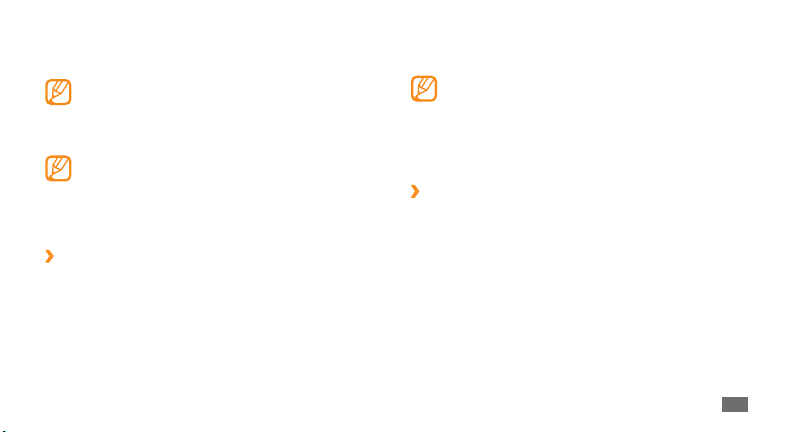
Tast inn et nytt passord på 4 til 8 sifre og velg
3
Tast inn det nye passordet igjen og velg
4
Første gang du åpner en meny som krever et passord, blir
du bedt om å opprette og bekrefte et passord.
Når telefonlåsen er aktivert, må du taste inn passordet hver gang
du slår på telefonen.
Hvis du glemmer passordet, må du ta med telefonen til •
et Samsung servicesenter for å låse den opp.
Samsung er ikke ansvarlig for tap av passord eller
•
privat informasjon eller andre skader som forårsakes av
ulovlig programvare.
Låse SIM- eller USIM-kortet
›
Du kan låse telefonen ved å aktivere PIN-koden som medfølger
SIM- eller USIM-kortet.
I menymodus velger du
1
PIN-lås.
Velg
2
Tast inn PIN-koden for SIM- eller USIM-kortet og velg
3
Innstillinger → Sikkerhet.
Utført.
Utført.
Utført.
Når PIN-låsen er aktivert, må du taste inn PIN-koden hver gang
du slår på telefonen.
Hvis du taster inn feil PIN-kode for mange ganger, blir •
SIM- eller USIM-kortet blokkert. Du må taste inn PUKkoden for å låse opp SIM- eller USIM-kortet.
Hvis du låser SIM- eller USIM-kortet ved å taste feil
•
PUK-kode, må du ta med kortet til mobiloperatøren for
å låse det opp.
Aktivere tyverisporing
›
Når noen setter inn et nytt SIM- eller USIM-kort i telefonen, vil
tyverisporingsfunksjonen automatisk sende kontaktnummeret
til bestemte mottakere for å hjelpe deg å nne og få tilbake
telefonen.
Hvis du vil bruke denne funksjonen, trenger du en Samsungkonto for å kontrollere enheten eksternt fra Internett.
I menymodus velger du
1
Tyverisporing.
Velg
2
Tast inn passordet og velg
3
Innstillinger → Sikkerhet.
Utført.
Komme i gang
27
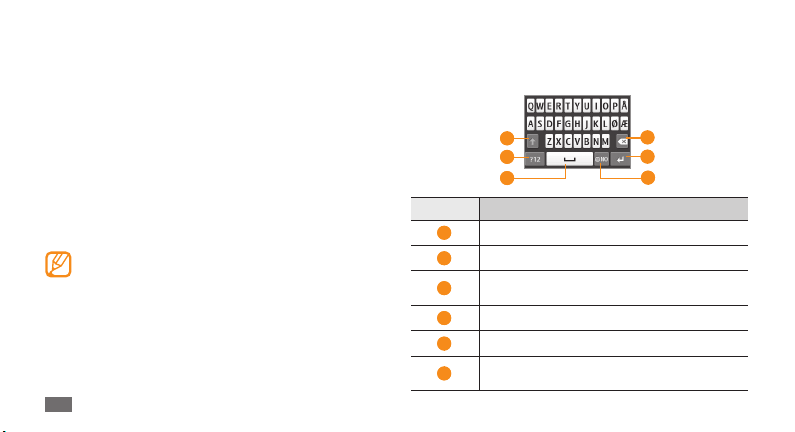
OK for å fortsette.
Velg
4
Tast inn e-postadresse og passord for Samsung-kontoen og
5
velg Logg på.
Du oppretter en Samsung-konto ved å velge Reg. deg nå.
Mottakere for å åpne mottakerlisten.
Velg
6
Oppgi et telefonnummer inkludert landskode (med
7
Når du er ferdig med å kongurere mottakerne, velger du
8
OK.
Velg senderfeltet.
9
Skriv inn avsenderens navn.
10
Velg
Lagre →Godta.
11
Du kan også kontrollere den mistede telefonen via
Internett. Besøk http://www.samsungdive.com for å se
den detaljerte informasjonen om denne funksjonen.
Skrive inn tekst
Du kan skrive inn tekst ved å velge tegn på det virtuelle
tastaturet eller med håndskrift på skjermen.
Komme i gang
28
Bytte metode for inntasting av tekst
Når du trykker på tekstinntastingsfeltet, vises inntastingspanelet
med QWERTY-tastaturet som standard.
+).
Tall Funksjon
1
2
3
4
5
6
1
2
3
Bytter mellom små og store bokstaver.
Bytter mellom symbol-/tallmodus og ABC-modus.
Setter inn et mellomrom; Setter inn punktum og
mellomrom (dobbelttrykk).
Sletter det du har skrevet.
Starter en ny linje.
Endre tastespråket: Åpne tastaturinnstillinger
(trykk og hold).
4
5
6
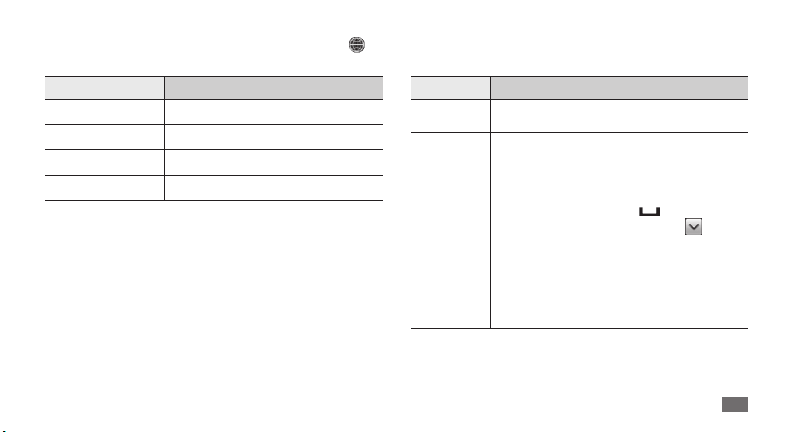
Du endrer tekstinntastingsmetoden ved å trykke og holde
velge Tastaturtype
Valg Funksjon
Tastatur Velg tegn på tastaturet.
Qwerty-tastatur Velg tegnene på QWERTY-tastatur.
Skriv på fullskjerm Skriv hvor som helst på skjermen.
Skriveboks Skriv i inntastingsboksen.
→
en tekstinntastingsmetode.
Skrive inn tekst med forskjellige inntastingsmetoder
Bytte metode for inntasting av tekst.
1
Endre modus for inntasting av tekst.
2
Velg passende virtuelle taster eller skriv på skjermen for å
3
skrive inn teksten.
Når du skriver inn tekst med tastaturet, kan du bruke følgende
og
modi:
Modus Funksjon
ABC
T9
(Ordforslag)
Velg den aktuelle virtuelle tasten helt til tegnet
du trenger, vises på skjermen.
I ABC-modus velger du 1. T9 (Prikken blir grønn).
Velg de aktuelle virtuelle tastene for å skrive 2.
et helt ord.
Når det riktige ordet vises, setter du inn 3.
mellomrom ved å velge
riktige ordet ikke vises, velger du
alternativt ord fra listen som åpnes.
Legge til nye ord i T9-ordboken
Hvis du ikke nner et ord i den alternative
ordlisten, kan du legge til ordet i T9-ordboken.
Velg Legg til ord nederst i den alternative
ordlisten.
. Hvis det
og et
Komme i gang
29
